A Windows 10 ragaszkodik ahhoz, hogy csatlakoztassa a Microsoft-otfiókot a számítógéppel. Ez gyakran ösztönzi Önt, és kizárja Önt bizonyos funkciók használatából, ha nem. Amikor végül belemerül a Windows 10 ragaszkodásába, lehetősége van egy képet hozzáadni a fiókjához. Ez a kép üdvözli Önt a lezárási képernyőn, és megjelenik a Start menüben. És mindenütt megjelenik, ahol a Microsoft-fiókját használja. A kép hozzáadódik a Beállítások alkalmazáson keresztül, de nem lehet eltávolítani. Ez nem azt jelenti, hogy nem lehet eltávolítani; ezt egyszerűen nem lehet megtenni a Beállítások alkalmazásból. Szüksége van böngészőjére a profilkép eltávolításához a Microsoft-fiókból.
Látogasson el a Microsoftba, és jelentkezzen be fiókjával. A jobb felső sarokban kattintson a felhasználói fiókképére, és válassza a legördülő menüből a „Fiók megtekintése” lehetőséget.

A Fiók oldalon kattintson a profilképére annak szerkesztéséhez.
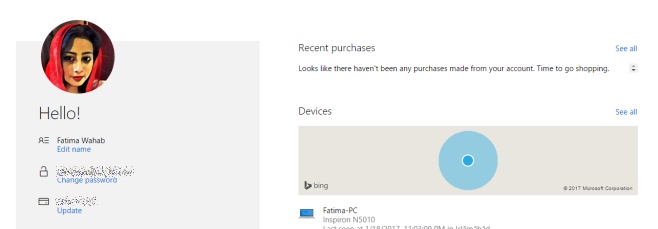
A profilkép szerkesztési oldalának alján,megjelenik egy „Eltávolítás” gomb. Kattintson rá, és a fénykép eltávolításra kerül fiókjából. Ezzel kicseréli vagy eltávolítja a fényképet az összes csatlakoztatott eszközről. Hacsak nincs biztonsági másolata a kérdéses fotóról, nincs mód a helyreállításra. Lehetséges, hogy egy gyorsítótár létezik valahol a Windows 10 PC-n, de spekulálunk.
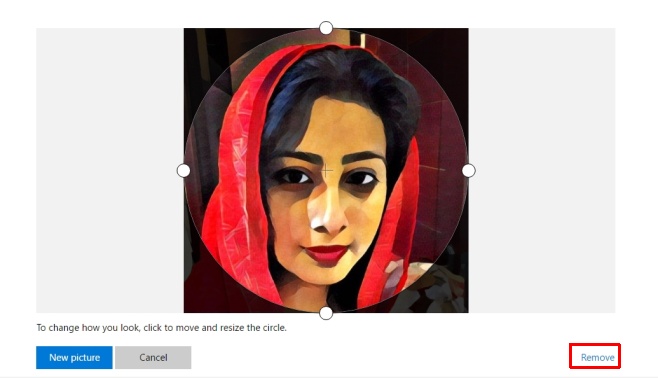
Minden alkalommal, amikor új fényképet tölt fel, az szinkronizálódik a Microsoft-fiókján keresztül (ha be van jelentkezve), és az összes eszközén megjelenik.
Szigorúan véve, ez nem nagy ügy, hasaját fiókját használta a személyi számítógépen. Ha azonban vállalati fiókot használ egy cég által biztosított eszközön, akkor érdemes eltávolítani a profilképet, mielőtt visszaadná az eszközét.
Az is érdekes megjegyezni, hogy amikor tetöltsön fel egy fényképet Microsoft-fiókjába a Windows 10 Beállítások alkalmazásából, nem kap vágási opciókat. A webes verzió lehetővé teszi, hogy kiválassza a beépíteni kívánt fénykép mennyiségét, és a többit kivágja.













Hozzászólások